Bluetooth сивокафяв клиент за Android


Има два начина да се изпълни задачата. В един от тях ние използваме стандартните възможности на операционната система, във втория - и тя ще бъде по-бързо - приложение на трета страна.
Стандартният начин
- Отиди на конфигурацията на системата.

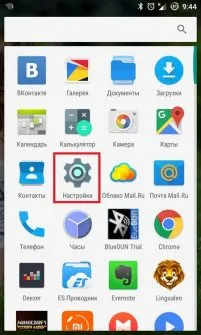
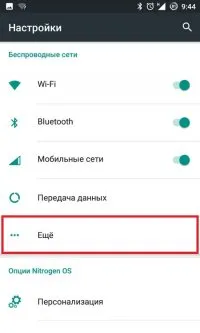
- "Връзване" Напред tapnite он-лайн.
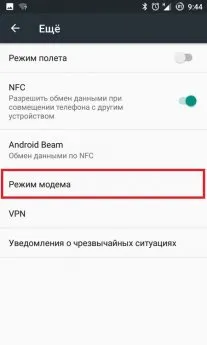
- Намерете елемента «Bluetooth-модем" и да го активирате.
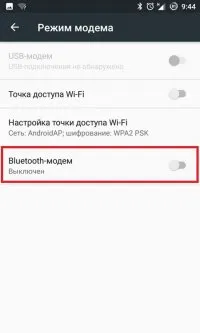
След тези стъпки, трябва да видите уведомление, че устройството ви е прехвърлено на избрания режим на работа.
прилагане на трета страна
- Отидете на Google Play и да изтеглите програмата, а след това го стартирате.
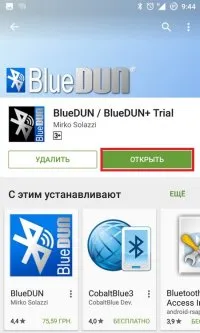
- С отварянето на главния прозорец, изберете функцията "Start Service".

- Трябва ли да бъде помолен да активирате режим на откриване devaysa (120 секунди). Нека тази задача.
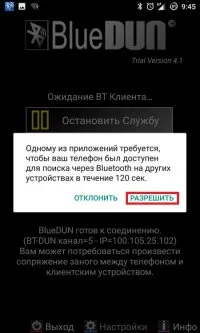

- Двойка (чрез Bluetooh) второто устройство с вашия стандартен метод.
- Чрез менюто на програмата, изберете устройството, свързано.
След горепосочените действия, автоматично ще се свързват с интернет, след което можете да го използвате на второто устройство.
- Отиди в настройките на Bluetooth на второто устройство.
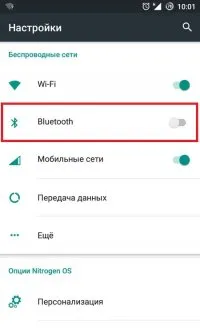
- Ако безжичната устройството е изключено, то трябва да бъде активиран с tapnuv рокер в горния десен ъгъл на дисплея.

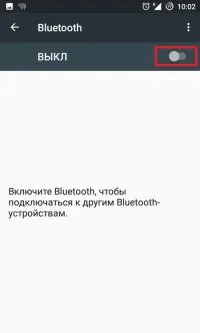
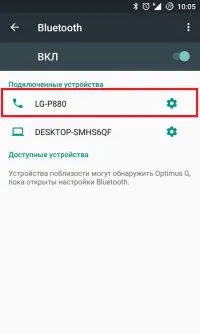
По това сдвояване е завършена. Можете да използвате Интернет.
За да се свържете с компютър, направете следното:

След тези стъпки, лентата с инструменти (близо до часовника, в долния десен ъгъл), следва да бъде икона, което означава достъп до глобалната мрежа се появи.
Вие може да бъде полезна статия
Как да прехвърляте файлове чрез Bluetooth за Android
Как да се разпространява в интернет от Android за Ipad чрез Bluetooth
Най-Pioneer-радио с Bluetooth и мобилни устройства
Интересни Bluetooth-играчки за Android
Свързване с Android Bluetooth чрез USB
Мултиплейър игри на Android чрез Bluetooth
Най-лесния за използване Bluetooth гейминг контролер за Android
Как да се свържете няколко Bluetooth-колони Android
Как Bluetooth душеше за Android
Как да безжично прехвърляне на файлове между Mac и Android
Преглед на Bluetooth управление от волана за Android
DualShock 3 Как да се свържете с Android чрез Bluetooth
Как да се свържете вашия Xbox 360 контролер за Android
Как да изберете Bluetooth Gamepad за Android
Изборът сканиране инструмент за Bluetooth за Android
Дистанционно управление между Android-устройства чрез Bluetooth директно
Bluetooth профили за Android
Изпълнението на специална мрежа чрез Bluetooth на Android-устройства
Как да се свържете с Bluetooth слушалките за разговори Viber